Импорт CSV в определенную папку в Keepass
Я использовал Lastpass, но нашел Keepass более подходящим для моих нужд. Перед удалением моей учетной записи Lastpass я экспортировал в файл CSV. Я знаю, что в Keepass вы можете импортировать файл CSV, но мне интересно, есть ли способ импортировать его, чтобы он помещался в специальную папку (под названием "From Lastpass"). Это проблема, потому что будут некоторые дубликаты записей, например, я сохранил свой пароль Gmail в Keepass и Lastpass.
По запросу, вот пример из файла CSV (с измененной конфиденциальной информацией). Если уместно, первые две строки CSV будут пустыми.
url,username,password,extra,name,grouping,fav
https://account.live.com/password/reset?mkt=en-us&uiflavor=web,6421875,$some@#F6nonsense$,,Hotmail,,0
https://www.facebook.com/?stype=lo&jlou=Afc23FA4cR4kFqZlHCb58SS2YRKX_z-Essmuh=12361&lh=Ac9CVr7ZNgWgihys&aik=M9Qq2pL3lzagTAA,my_email_address@hotmail.com,secret!password123,,Facebook,(none),0
https://login.yahoo.com/config/login_verify2?.intl=ca&.src=ym,my_yahoo@yahoo.com,af!@Ra#w12,,Yahoo mail,(none),0
https://www.evernote.com,,Pa$$w0rd3@,,Evernote,,0
1 ответ
Поскольку файл CSV представляет собой простой текстовый файл, вы можете отредактировать его перед импортом в KeePass. Идея состоит в том, чтобы изменить CSV, введя нужную папку (называемую Group в KeePass), а затем импортировать ее.
Keepass поддерживает Group поле, в котором представлены папки. Keepass также поддерживает указание подгрупп, которые будут преобразованы в подпапки, поэтому, если у LastPast CSV уже есть столбец группы / папки, и вы хотите сохранить категории LastPass в качестве подпапок, вы можете добавить LastPass\ перед каждой записи группы (или LastPass\\ если вам нужно использовать опцию escape-backslash).
Хороший способ отредактировать CSV - открыть его в Excel, использовать функцию "Текст в столбцы", чтобы разделить столбцы запятыми, оставив все поля в виде "Текст", изменить столбец, представляющий группу, и затем сохранить его как файл CSV.
Я рекомендую сделать резервную копию вашего CSV и файлов Keepass KBDX, прежде чем делать это, на всякий случай.
Ссылки:
См. Документацию Keepass с примерами для групп.
Общая процедура импорта LastPass CSV в KeePass.
Открытие CSV файлов в Excel
Подробная процедура (руководство)
Как вы можете видеть в первой строке вашего CSV, Grouping столбец является предпоследним. Я набрал From LastPass перед последней запятой в каждой строке:
url,username,password,extra,name,grouping,fav
https://account.live.com/password/reset?mkt=en-us&uiflavor=web,6421875,$some@#F6nonsense$,,Hotmail,From LastPass,0
https://www.facebook.com/?stype=lo&jlou=Afc23FA4cR4kFqZlHCb58SS2YRKX_z-Essmuh=12361&lh=Ac9CVr7ZNgWgihys&aik=M9Qq2pL3lzagTAA,my_email_address@hotmail.com,secret!password123,,Facebook,From LastPass,0
https://login.yahoo.com/config/login_verify2?.intl=ca&.src=ym,my_yahoo@yahoo.com,af!@Ra#w12,,Yahoo mail,From LastPass,0
https://www.evernote.com,,Pa$$w0rd3@,,Evernote,From LastPass,0
Затем импортируется в KeePass:
Все записи были импортированы в From LastPass папка, в которую я верю был твой вопрос.
Подробная процедура (Excel)
Если вы не хотите делать это вручную для каждой строки, вот как это сделать одновременно в Excel:
- Откройте файл CSV в Excel, выбрав "Текстовые файлы" в открытом диалоговом окне.
- Вы, вероятно, увидите это. Выберите весь столбец A, затем в меню "Данные" щелкните
Text to Columnsоткрыть волшебника. - выберите
Delimited - Выбрать только
Commaкак разделитель - Выберите все столбцы в нижней части предварительного просмотра (прокрутите вправо и
shift+clickв заголовке последнего столбца) и выберитеTextв качестве формата данных. Это означает, что Excel не должен пытаться обрабатывать информацию как числа или даты, что может привести к удалению начальных нулей и так далее. - Данные должны теперь быть в формате электронной таблицы, как это. Обратите внимание на столбец группировки.
- Введите нужное имя папки и скопируйте и вставьте его во все строки.
- Файл.. Сохранить как, чтобы открыть диалоговое окно сохранения. Убедитесь, что выбрали
CSVкак тип.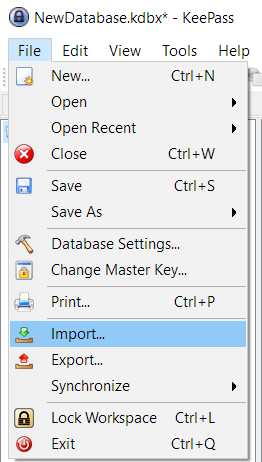
Импортируйте так же, как описано выше. С вашими примерами данных руководство и метод Excel дали те же результаты, используя KeePass 2.34.